みなさんこんにちは!
今回はパソコンを新調し、ずっとやりたかったDaVinci Resolbe(ダビンチリゾルブ)をインストールしてみました。
ダウンロードとインストールが死ぬほど苦手で、サンイデアのメンバーに、あーでもないこうでもないと質問しまくりいつものようによくわからないままインストールできたわけですが…。
次々と難題がおそってってきます。
起きた問題と解決方法を書いていきます。
iPhoneの写真が…。
新しいiPhoneをゲットしたのでお花見の動画を作りたいと、グーグルドライブでパソコンと同期?
あってるかな(笑)ようは、何とかiPhoneの写真はパソコンに入った!
それをダビンチの編集画面にいれてみると…。
動画は読み込めてるが、写真が注意-!みたいな真っ赤な画面!
早速調べると解決方法があったので一通りやってみる。
読み込めない…。なぜだ…。
サンイデアの質問コーナーで聞いてみる。
サンイデアとさっきから言ってるが、私の入っているオンラインサロンです。
子供はもちろん、大人も勉強するサロンです。
変な宗教ではないのでご安心を。
興味のある方はこちらをごらんください。
話がそれましたね。
下の写真を見ると赤くなっている写真の下の文字があるのですが、最後の文字がHEICとなっています。
質問コーナーでの返答は、そのHEICという拡張子では、iPhoneやmacなら開けるがWindowsだと写真は開けないそうです。
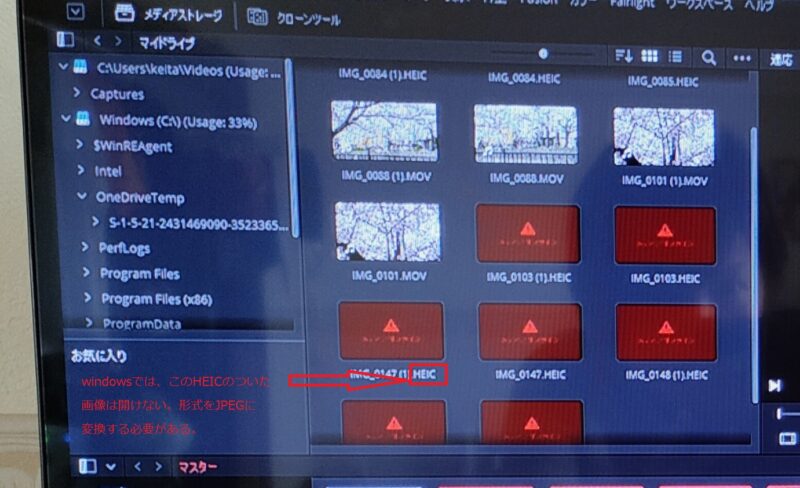
HEICって何?
HEICとはiOS11以降のiPhoneで使われている画像データの形式で、撮った写真がHEIC形式で本体に保存されている。
解決方法
①パソコンでLINEアプリを取り、自分だけのLINEグループを作り、そこに写真を送り保存する。
そうするとHIEC形式がJPEG形式に変換され、ダビンチでも読み込めるようになる。
②Androidに写真を送り、そこからWindowsに送っても形式は変換される。
今回はiPhone➡Android➡パソコンに写真を送ってみました。
さぁ、次はダビンチにいれてみよう!
ダビンチに写真を取り込む
これもYouTubeやブログを読みあさりやってみたのですが本当に分からない。
なんていう理解力のなさ…。
またまた質問コーナーへ…。
私の知りたいことが書いてあるブログを教えていただきました。
①編集画面を開き左上のほうのファイルをおす。
②真ん中あたりの読み込みをおす。
③右ページのメディアをおす。
④自分の入れたい写真を選択
⑤下に写真が入る
キャー!写真がはいってる!
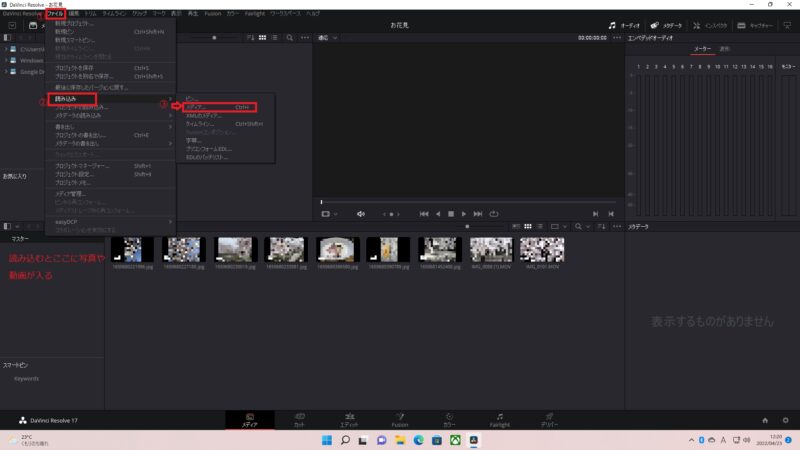
プロジェクトの保存
動画を書き出す前に念のためにプロジェクトを保存しておく。
作業が途中で、次から続きで作業するために、保存しておいたほうがいいそうです。
手動保存
①編集画面、左上のほうのファイルをおす。
②上のほうにあるプロジェクトの保存をおす。
自動保存
①左上のDaVinci Resolveをおして、環境設定をおす。
②上のほうにあるユーザータブを開く。
③左上のほうのメニューのプロジェクトの保存とロードを開く。
④ライブ保存にチェックをいれる。
⑤プロジェクトのバックアップにチェックがあるか確認してから保存をおす。
以上が今日勉強したことです。
今日はここまで…。
なれなんでしょうね。
多分。
何の編集もできず1日が終わりましたね…。
来年はいろんな動画がとれていると思う。
たぶん…。



コメント